Tenda F9 - Recenze a nastavení routeru

- 2674
- 730
- Gabin Sladký
Tenda F9 - Recenze a nastavení routeru
Všiml jsem si, že při výběru routeru se téměř každý zajímá o poloměr Wi-Fi síťového povlaku tak, aby stěny „propíchly“ stěny a rychlost připojení přes Wi-Fi, i když připojily velké množství zařízení. Všechno je správné, router nejprve vyžaduje stabilní práci, dobrou rychlost a maximální poloměr povlaku. Takže bezdrátová síť je po celém domě nebo v kanceláři. No, ne příliš drahé 🙂
Tenda F9 je vhodný pro všechny tyto požadavky. Nový model (v době psaní článku), který, jak chápu, se masivně objeví v prodeji až na začátku roku 2018. A mezi obrovským počtem routerů, které jsou nyní na trhu, Tenda F9 vyniká nejen designem. Náklady na tento model jsou asi 25 $. A to je velmi dobrá cena pro router s takovými charakteristikami a jednoduchým webovým rozhraním.
Nelíbí se mi seznam všech vlastností, můžete je vidět na oficiálních webových stránkách Tenda nebo v nějakém internetovém obchodě. Zvažte pouze funkce tohoto modelu:
- Maximální rychlost sítě Wi -Fi je 600 mbit/s. Toto je v rozmezí 2.4 GHz.
- 4 neremovatelné antény, s kapacitou 6dB. Wi-Fi síťové pokrytí je opravdu dobré. Jsou o 20% silnější ve srovnání s 5 dB anténami. Alespoň to uvádí výrobce.
- Existuje technologie formování paprsků. To je, když router nejen „stříká“ signál kolem sebe, ale směřuje jej k připojeným zařízením.
- Směrovač můžete ovládat prostřednictvím aplikace Tenda WiFi. Lze jej stáhnout pro iOS a Android. Podívejte se na App Store a Google Play.
- Jednoduchý ovládací panel. To platí pro všechna zařízení z Tendy.
Nyní provedeme malou recenzi pro ty, kteří zvažují tento model pro nákup, a zastavíme nastavení Tenda F9 - pro ty, kteří již získali.
Recenze routeru Tenda F9
Celý router je vyroben z bílého plastu. Dokonce i antény. Hlavní, přední panel je zajímavý. Jsou zde reliéfní plast, čáry. Viz fotografie:

Na přední okraj indikátorů a loga Tenda.

Po stranách a pod ventilačními otvory. Všechna tlačítka a porty jsou na zadní straně routeru. Kromě 3 portů LAN a 1 WAN existuje tlačítko pro odpojení sítě Wi-Fi a tlačítko WPS/RST. Aktivovat WPS a resetovat parametry routeru do továrny.

Antény jsou nevyrušené. Ale složí a router může být zavěšen na zdi.

Jediným ne příliš příjemným okamžikem je, že něco fouká uvnitř antén. Když se jich dotknete. Ale to je, možná si to ani nevšimnete. Nebo možná opraví na nových večírcích.
Jaký je to router a jak to vypadá, přišli jsme na to. Je čas přejít na ladění.
Nastavení Tenda F9
Věřím, že Tenda má jedno z nejjednodušších webových rozhraní a proces rychlého nastavení routeru je jednoduše dokonale vyroben. Poprvé, když připojíme router a jdeme do jeho nastavení. Velmi podrobný průvodce se snímky obrazovky je také zahrnut do soupravy.
Připojte napájení k routeru. Poté v portu WAN připojte internet. Pokud máte počítač nebo notebook, bude lepší pro nastavení nastavení kabelu na router.

Nebo se připojte k nechráněné síti Wi-Fi, která bude k dispozici po zapnutí Tenda F9. Název této sítě (SSID) je označen z níže samotného routeru.
Když je vaše zařízení připojeno (kabelem nebo Wi-Fi) k routeru, otevřete jakýkoli prohlížeč a přejděte do nastavení. Dost na to, aby šel na adresu http: // tenlawifi.Com, nebo 192.168.0.1.
Pokud tento router dosud nebyl naladěn, mělo by se objevit okno s rychlým nastavením. Jako na mém snímku níže. Pokud ne, můžete nastavení vyhodit do továrny a přejít do nastavení. Nebo nastavte všechny parametry v odpovídajících částech webového rozhraní.
Chcete-li resetovat nastavení Tenda F9, musíte stisknout tlačítko „první“ po dobu 10-15 sekund.
Podívejte se na ukazatele. Na nich pochopíte, když router upustil nastavení a můžete uvolnit tlačítko.
Základní nastavení jsou: Typ připojení k internetu (a data pro připojení, je-li to nutné), název sítě a hesla Wi-Fi.
Důležité! Musíte správně určit typ připojení a všechny potřebné parametry. Jsou dány poskytovatelem. Jinak se router nebude moci připojit k internetu.Například mám dynamický typ připojení IP. Pokud máte například PPPOE, musíte zadat další uživatelské jméno a heslo.
Tam také změníme název sítě Wi-Fi a nastavíme heslo pro ochranu této sítě.
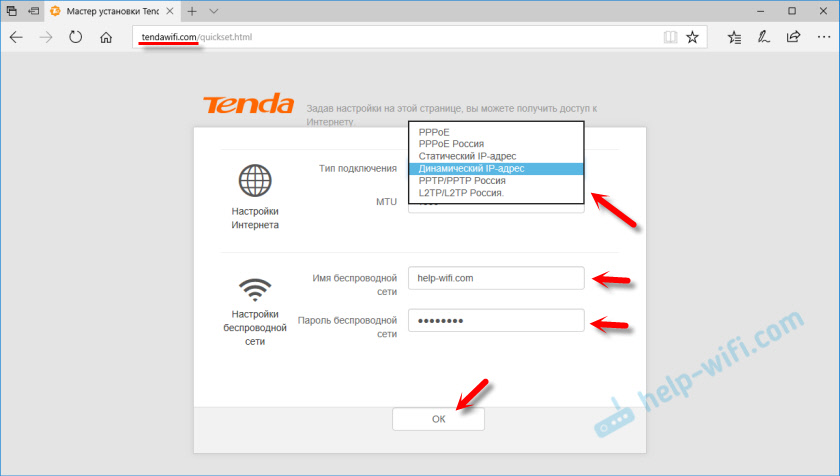
Pokud je vše v pořádku, pak po kliknutí na tlačítko „OK“ by se měl objevit ovládací panel a stav připojení k internetu by měl být tento: „Připojeno. Přístup na internet "(zelená). Pokud nastavíte Wi-Fi, musíte se znovu připojit do sítě s novým názvem a heslem.
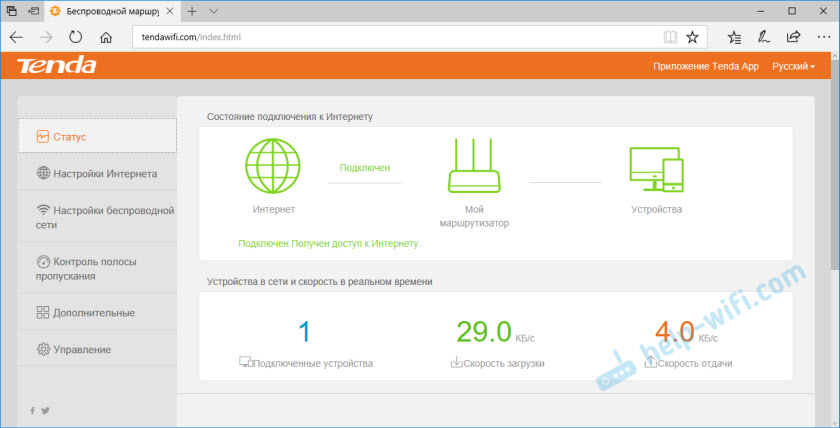
Pokud se router nemohl připojit k internetu, musíte zkontrolovat parametry a v případě potřeby je změnit. To lze provést v části „Internetové nastavení“. Pokud nevíte, co si tam vybrat a které parametry lze označit, můžete tyto informace od svého poskytovatele objasnit.
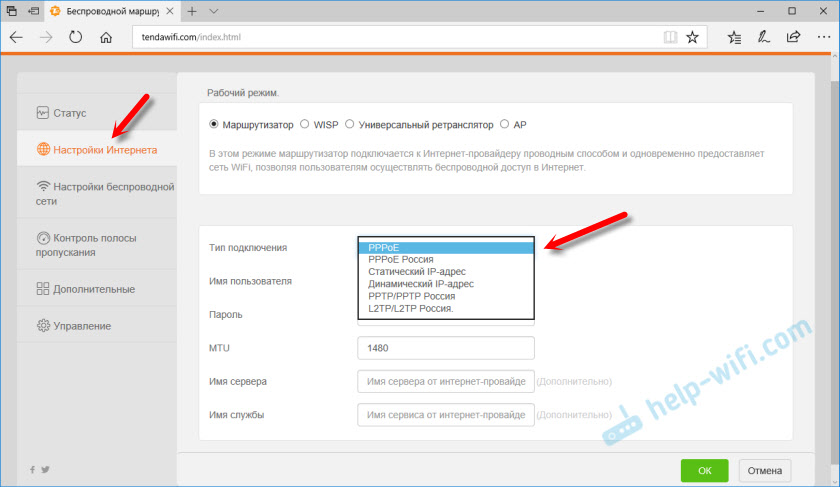
Můžete změnit (klonovat MAC adresu) v sekci „Management“. Někteří poskytovatelé jsou závazné na adrese MAC. A bez tohoto postupu nebude internet fungovat prostřednictvím routeru.
Podobně s nastavením sítě Wi-Fi. Lze je změnit v části „Nastavení bezdrátové sítě“.
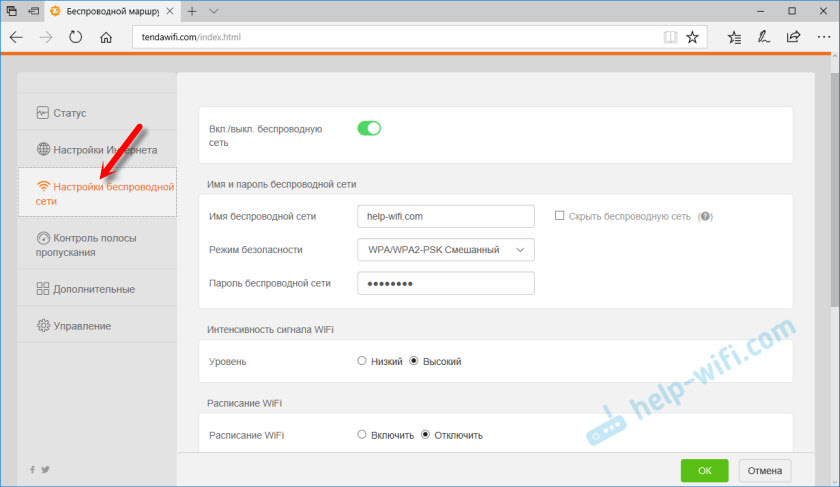
Nezapomeňte stisknout tlačítko OK a uložit nastavení.
Heslo účtu tenda routeru
Pokud internet již pracuje přes router, nastavíte síť Wi-Fi, doporučuji vám chránit ovládací panel pomocí hesla.
Přejděte do sekce „Management“. Přijďte a nastavte heslo. Stiskněte tlačítko „OK“.
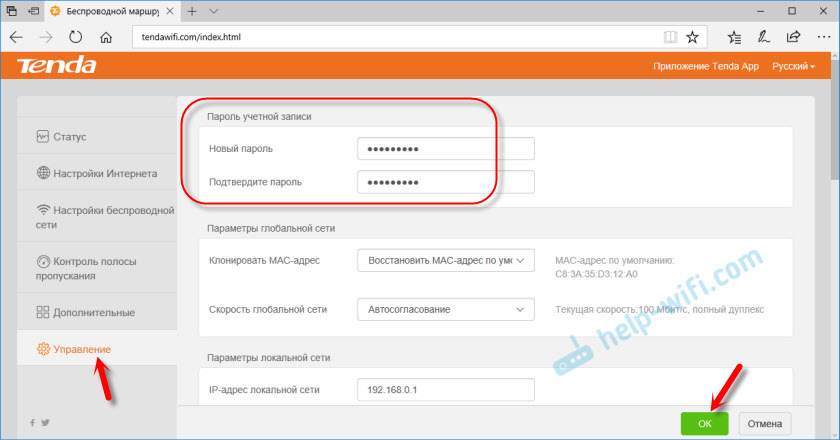
Nyní, když se snažíte zadat nastavení, budete muset zadat nainstalované heslo.
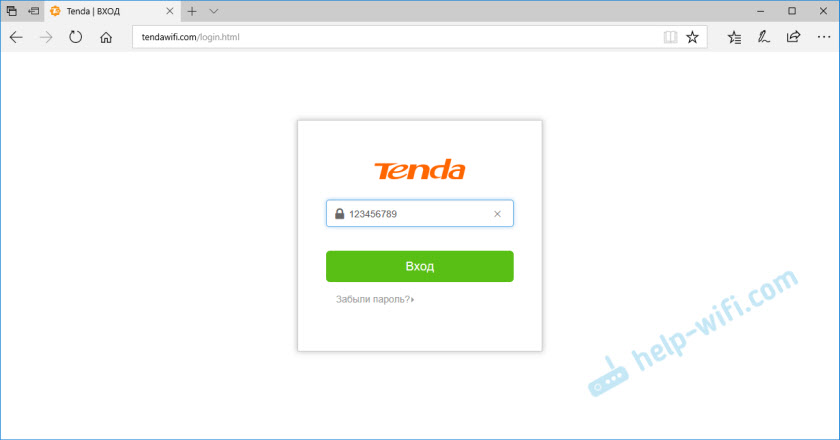
Snažte se na něj nezapomenout. Pokud zapomenete, proveďte nastavení resetu.
Nezapomeňte nechat své recenze o Tenda F9 v komentářích. Sdílejte užitečné tipy a samozřejmě se ptáte.
- « TP-Link TL-WN822N-Instalace ovladače ve Windows, nastavení, řešení problémů
- TP-Link TL-WN781ND a instalace ovladače »

